初回、SSHがもしできないときに以下を参照してみてください。
Raspberry Pi OSのSSHを有効化
pi@raspberrypi:~ $ sudo raspi-configRaspberry Pi実機上にてこのコマンドでRaspbianの設定ツール、raspi-configを起動し、SSHを有効化させます。
sudoやroot権限でないと起動できません。
デフォルトのパスワードはraspberryなので、もし聞かれたらこれを打つ。
「Interfacing Options」をカーソルで選択。
「SSH」を選択。
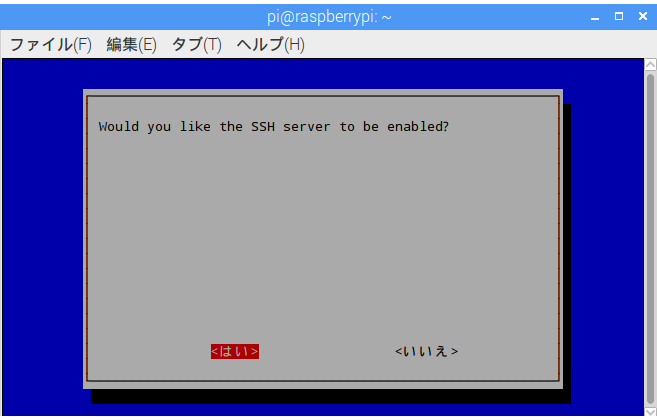
「SSHサーバーを有効化しますか?」と聞かれるので「はい」を選択。
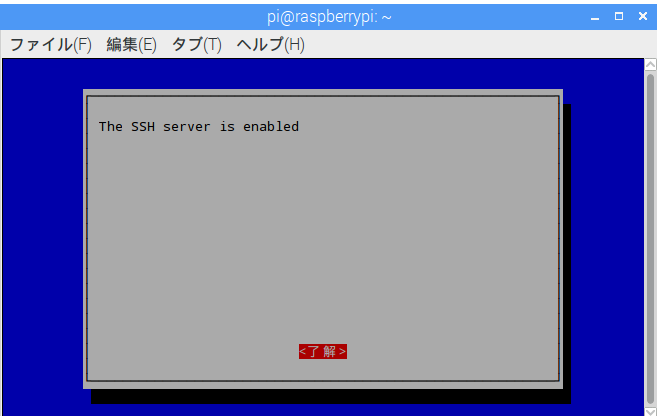
SSHが有効化されたのでenterを押す。
その画面のあとFinishを選んでEnter,コマンド画面に戻ります。
pi@raspberrypi:~ $ ifconfig
eth0 Link encap:イーサネット ハードウェアアドレス 00:00:00:00:00:00
inetアドレス:192.168.1.2 ブロードキャスト:192.168.1.255 マスク:255.255.255.0ifconfingでIP表示、inetアドレス(ローカルIPアドレス)をメモってください。
クライアントPCからSSHでログイン
- デフォルトユーザー名: pi
- デフォルトのパスワード: raspberry
- ポート: ssh 22番
で好きなクライアントソフトやターミナルを使ってさっきメモったIPにログインしてください。

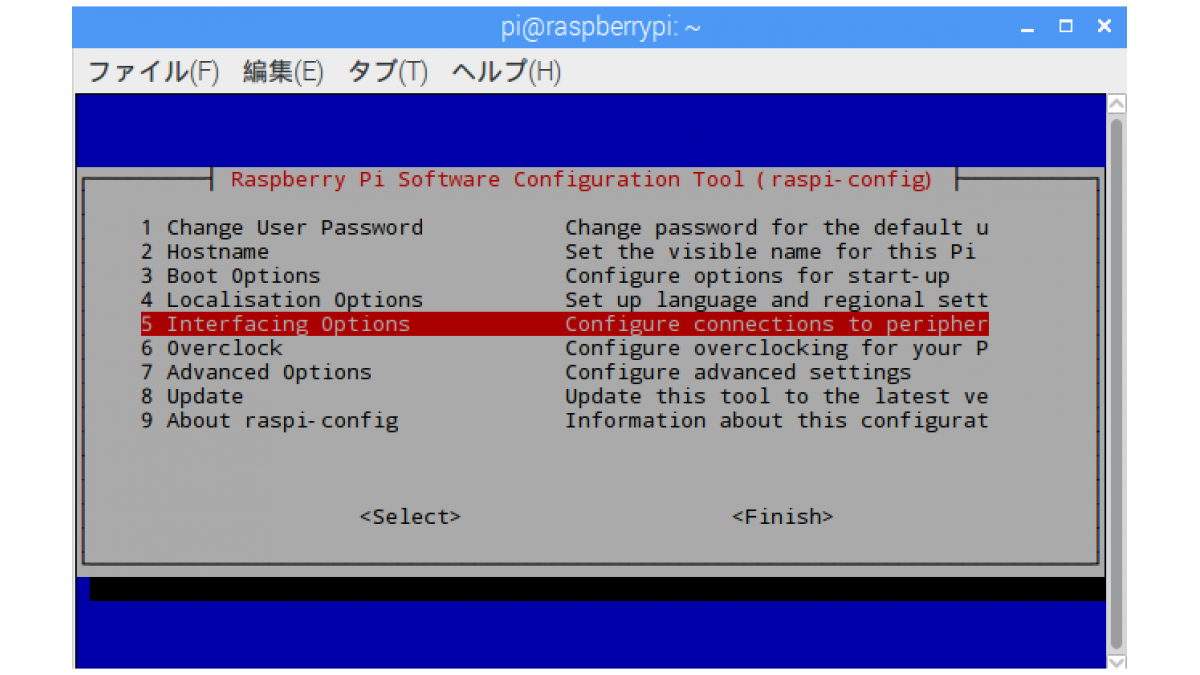
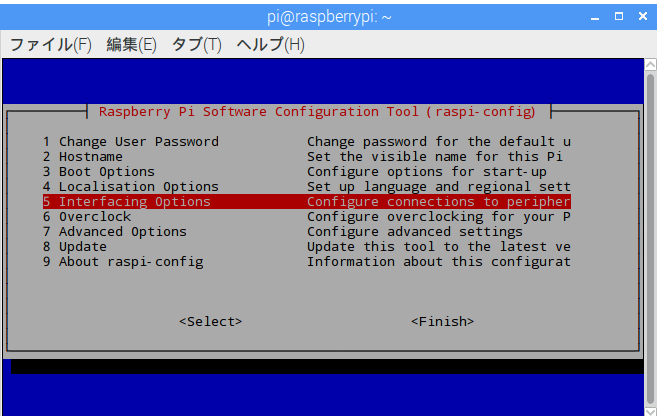
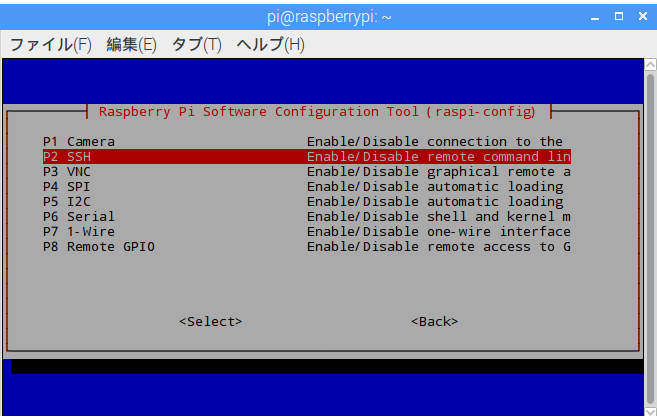
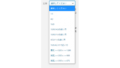

コメント